Diafan CMS 6 и 7
Инструкция модуля PayKeeper
в DIAFAN.CMS 6 и 7
1. Установка и настройка модуля
Установите модуль из маркетплейса, или распакуйте содержимое архива в корень сайта с помощью FTP клиента или контрольной панели хостинга. Если вы устанавливаете через FTP или SSH, проверьте, что у архива следующая структура(Рис.1)
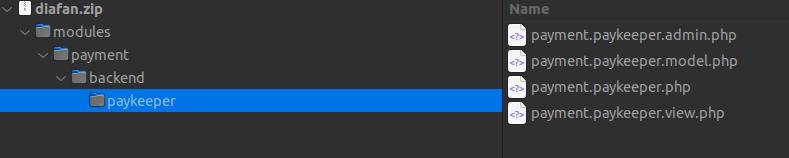
Рис.1
Перейдите в раздел Оплата и нажмите кнопку «Добавить»(Рис.2)
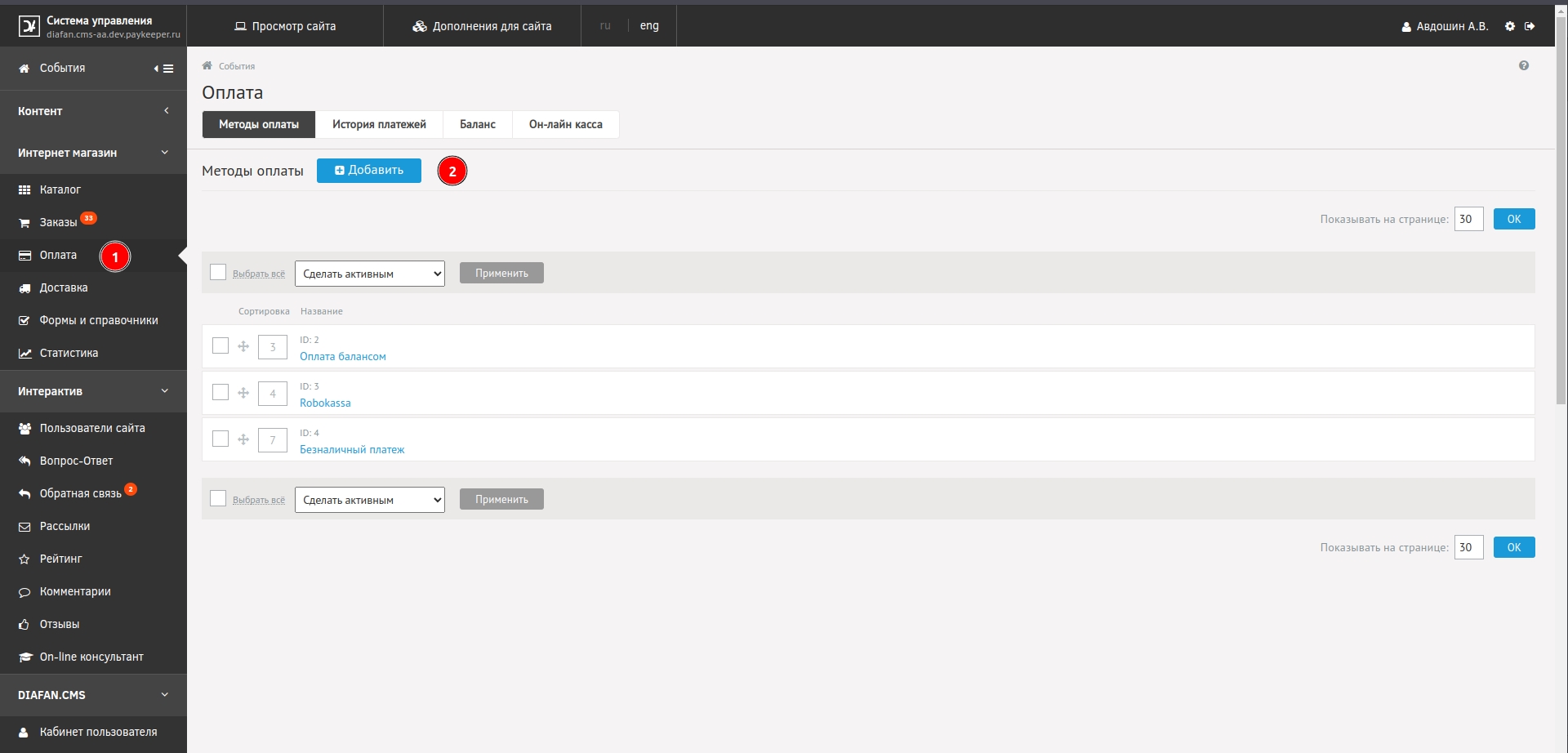
Рис.2
На панели настройки в выпадающем списке «Платежная система» выберите строку «Paykeeper».(Рис.3).
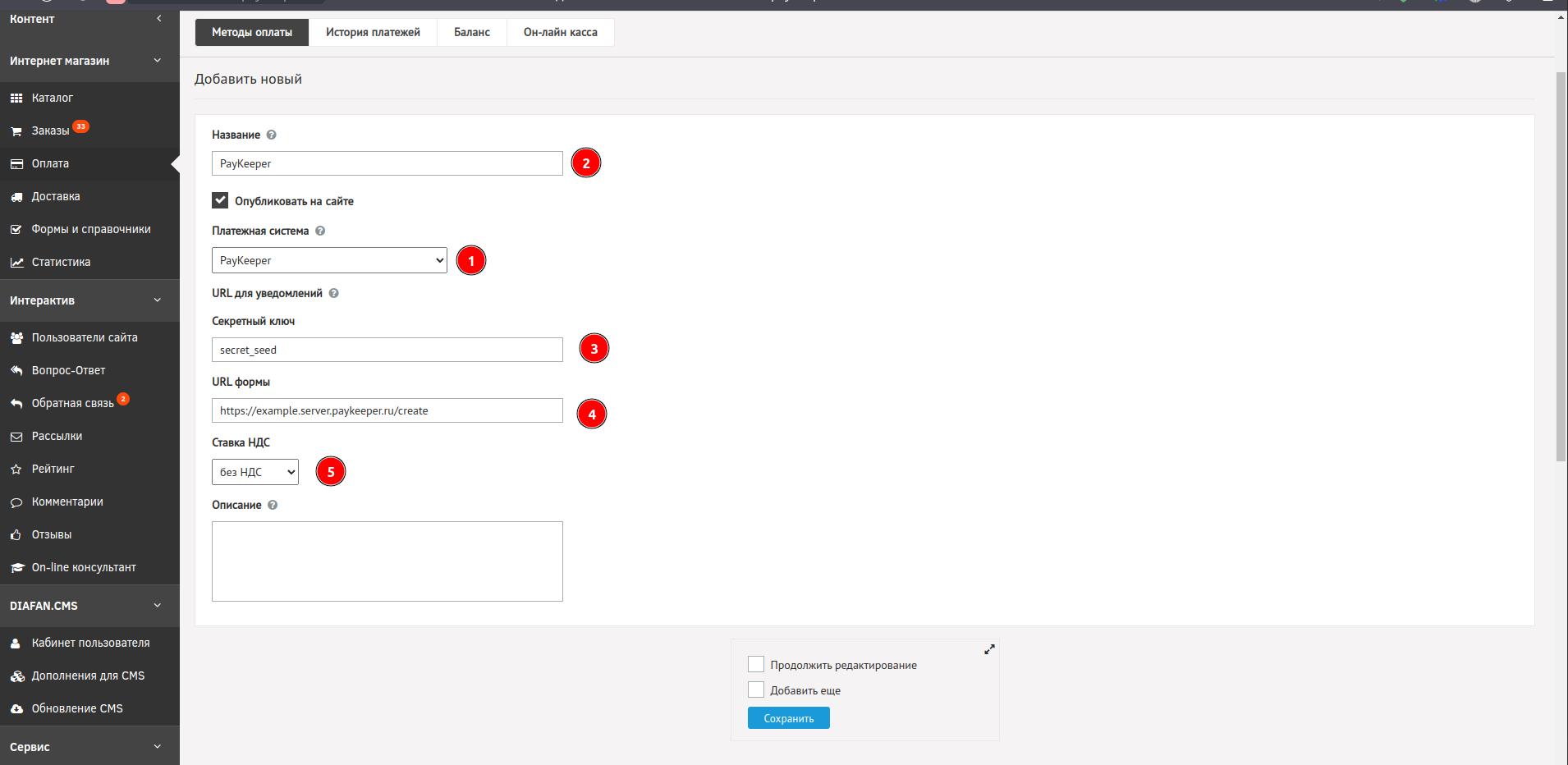
Рис.3
-
Заполните поле «Название» — так будет отображаться способ оплаты в магазине при оплате(2);
-
Введите секретный ключ (3), который должен совпадать с секретным ключом из личного кабинета;
-
Введите URL формы оплаты (4), которая состоит из конкатенации адреса личного кабинета и типа оплаты /create . Например https://example.server.paykeeper.ru/create;
-
Выберите налоговую ставку (5), которая будет передаваться с корзиной в личный кабинет Paykeeper;
-
Нажмите кнопу «Сохранить».
3.Настройка личного кабинета
Перейдите в личный кабинет, в настройках выберите вкладку «Получение информации о платежах»(Рис.4).Установите «Способ получения информации о платежах» в «POST-оповещения».
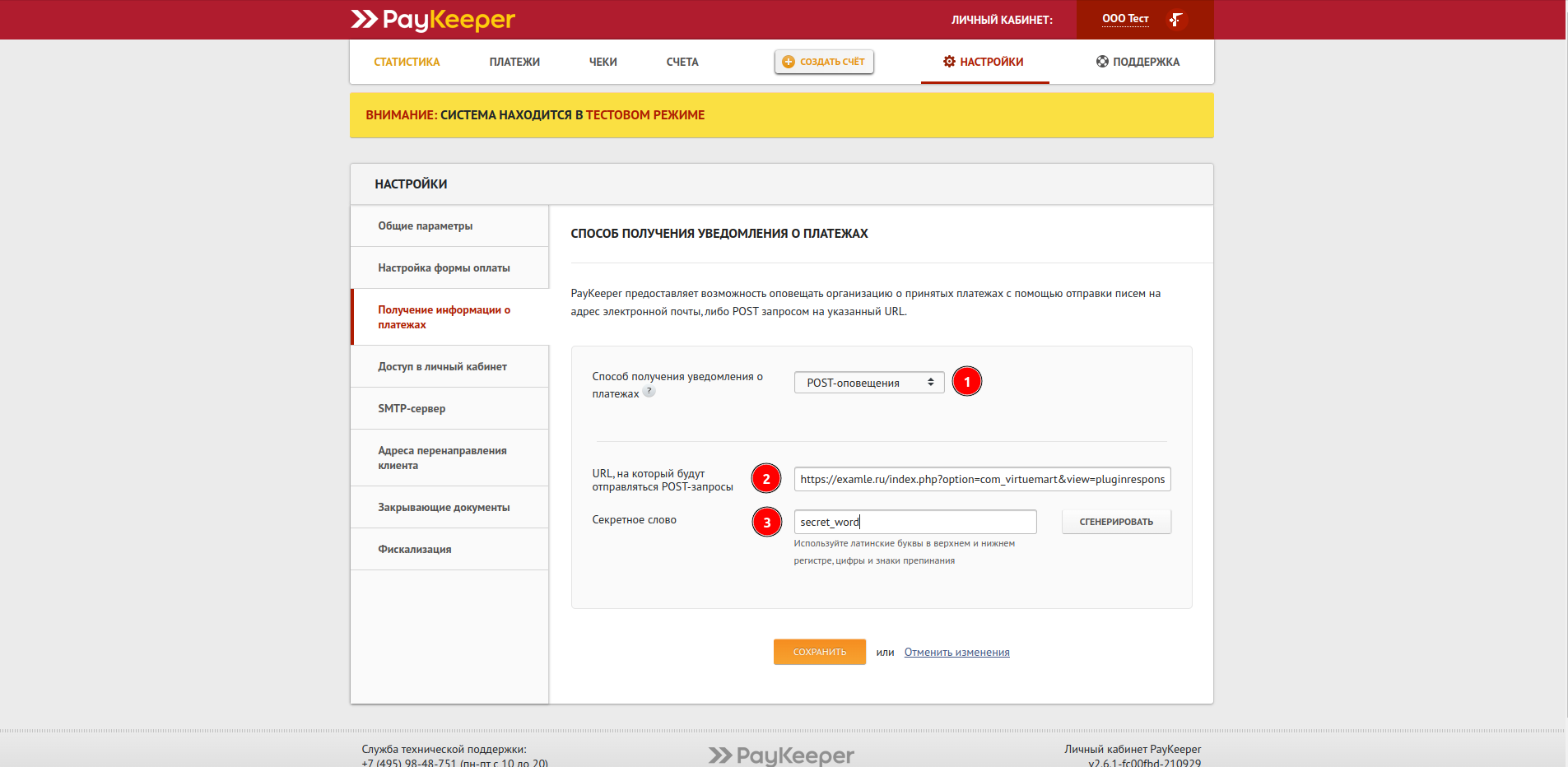
Рис.4
В поле «URL, на который будут отправляться POST-запросы» установите адрес
«https://example.ru/payment/get/paykeeper/result/».«example.ru» замените на свой сайт.
В поле «секретное слово» введите цифробуквенный код, который будет идентифицировать Ваш магазин при инициализации оплаты. Также Вы можете сгенерировать его нажав на соответствующую кнопку. Секретное слово должно совпадать с секретным словом в настройках модуля оплаты в CMS.
Перейдите на вкладку «Адреса перенаправления клиента»(Рис.5). Заполните поля для перехода после успешной и неуспешной оплаты. Для успешной оплаты это может быть главная страница сайта. Для неуспешной, это может быть главная страница, или любая другая, например, специально изготовленная.
Также можно установить/снять соотвествующую галочку для того, чтобы личный кабинет не показывал/показывал служебные страницы об удачной или неудачной оплате
Проверьте, чтобы адреса перехода после успешной и неуспешной оплаты, был без пробелов!
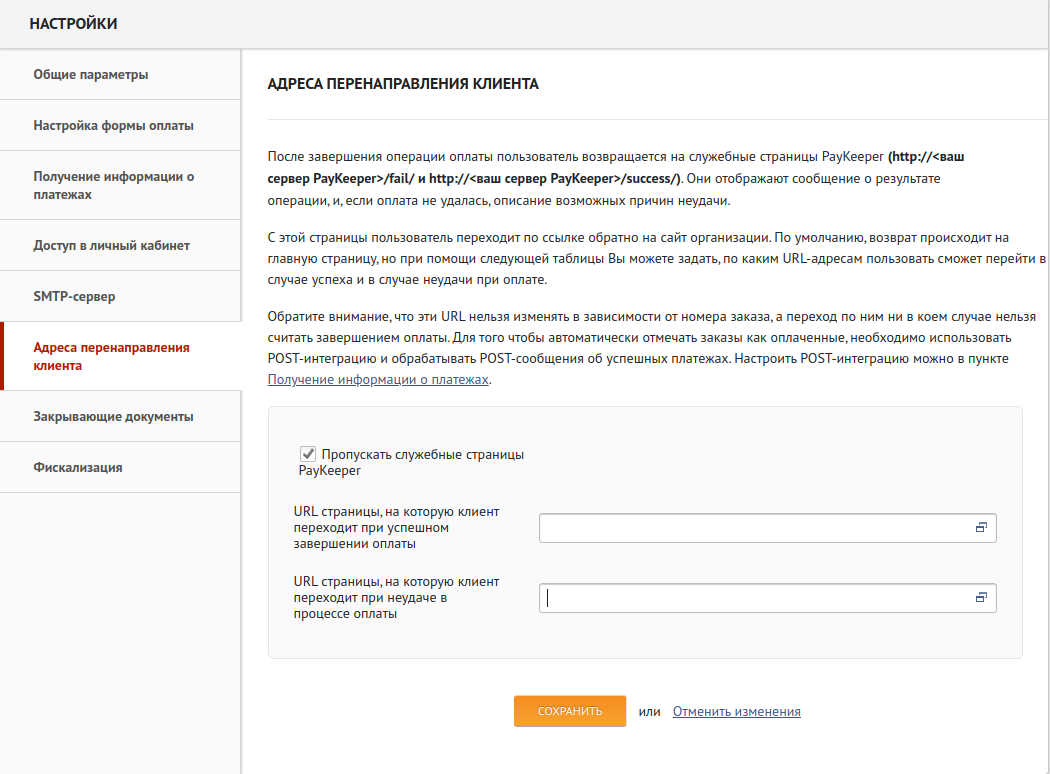
Рис.5
